Ghost网络克隆教程之安装Ghost 8.0企业版多播服务器
- 格式:doc
- 大小:150.50 KB
- 文档页数:2
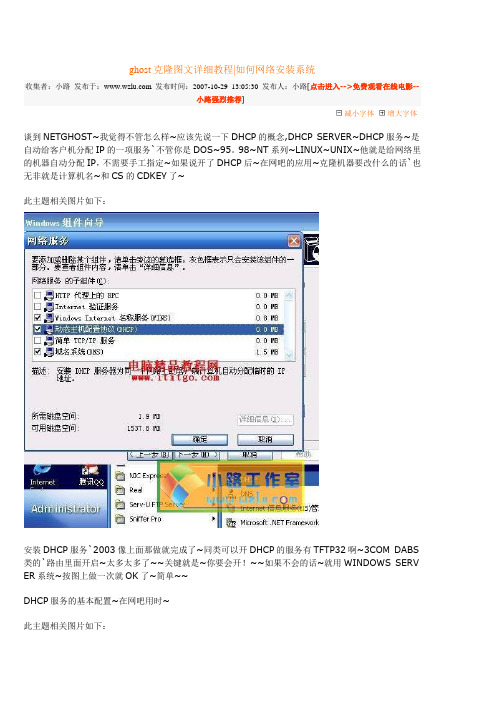
ghost克隆图文详细教程|如何网络安装系统收集者:小路发布于: 发布时间:2007-10-29 13:05:30 发布人:小路[点击进入-->免费观看在线电影--小路强烈推荐]减小字体增大字体谈到NETGHOST~我觉得不管怎么样~应该先说一下DHCP的概念,DHCP SERVER~DHCP服务~是自动给客户机分配IP的一项服务`不管你是DOS~95。
98~NT系列~LINUX~UNIX~他就是给网络里的机器自动分配IP,不需要手工指定~如果说开了DHCP后~在网吧的应用~克隆机器要改什么的话`也无非就是计算机名~和CS的CDKEY了~此主题相关图片如下:安装DHCP服务`2003像上面那做就完成了~同类可以开DHCP的服务有TFTP32啊~3COM DABS 类的`路由里面开启~太多太多了~~关键就是~你要会开!~~如果不会的话~就用WINDOWS SERV ER系统~按图上做一次就OK了~简单~~DHCP服务的基本配置~在网吧用时~此主题相关图片如下:一般网吧如果有100台机器的话~一般设置都是192。
168。
0。
1-101我这是举个例子~如果你有300台~400台~有三层~换个子网掩码~无所为的~配置DHCP的话~我建议不要和以有的网络IP地址起冲突`从102-254吧~我这只是一个演示`你要明白变通`掩码24就是255.255.255.0~24个二进制的1~转过来就变成255.255.255.0如果是16~就是255.255.0.0~看你的内部网络是什么类的~如果是VLSM可变长的子网掩码划分我相信你肯定是会算的~呵呵~CCNA基本~排齀P的概念是如果分配的是从0。
1-0。
100~可是你的路由器IP是0。
1的话~自动分配出去~就会和0。
1冲突~不要这么做哦~所以我建议不要和现有的IP分配在一起`除非你的网络非常大此主题相关图片如下:租约不用理他~意思就是如果你是1号机开机~自动分配IP~1号机有他的MAC地址~IPCONFIG /ALL是能看到的~再1号机自动分配的IP没有给人占用的情况下`下次1号机还是会得到相同的IP~意思就是如果你1.2.3这三台机~都是DHCP来获得IP的话~3台机器按顺序开机~IP是~0。

Ghost网络克隆详细步骤教程注:此文章图片及文字为BIOS维修网站所有,请不要随意转载或用于其它商业目的;如要转载,请注明出处。
现在很多朋友都想学到网络克隆技术。
但是网络上有那么几篇网络克隆的文章,并不是一那么准确。
所以BIOS 维修网站应网友要求,详细制作了使用步骤。
本文件所用的文件,在文章的尾部可以全部下载。
制作网络克隆镜像:将做好的系统盘,直接挂接在网络克隆服务器上,这里需要注意,系统盘必须设置为从盘,网络克隆程序必须安装在网络克隆服务器的主硬盘中。
网络克隆服务器硬盘上必须有足够的硬盘空间,可用挂接第二块硬盘的方法,用于创建克隆镜像文件。
将准备好的另外一块硬盘挂在你做好的机器上.之后重新启动到DOS模式,启动GHOST,选择“Local→Disk→To Image选择需要做镜像的系统盘,按回车键选择已经准备好的拥有足够空间的分区(这里我们选择的是第二块物理硬盘)此时系统提示需要给镜像文件起一个名子,这里我们起为BAK。
按回车键,系统会提示选择的压缩方式.选NO是不压缩.FAST是快速压缩.HIGH是高压缩率.其实你里你需要随意选择。
选择HIGH虽然会节省空间,但可能会浪费时间。
选择后按YES进行备份操作。
因为FAT32格式分区最大只能识别2G的文件.所以每到达2G时候,会提示你会重新建立文件.镜像文件备份完成后,我们该建立GHOST服务器了.启动WINDOWS打开GHOSTSRV . EXE文件.其文件可以在GHOST企业版里找到.(其实BIOS维修网站论坛中已经提供下载了)给服务器起一个名字.我起的名字是shenzi选择克隆客户端,然后选择我们刚才备份到另外一个硬盘的镜像文件,点击接受客户的按扭。
系统此时将自动寻找客户端。
现在我们要做的工作是设置客户端了。
在GHOST文件所在的目录里,我们需要创建一个WATTCP . CFG的文件.此文件是指定IP以及网关的.如果没有此文件GHOST会自动扫描DHCP服务器.不推荐使用DHCP服务器.所以我们用DOS的命令,EDIT建立一个WATTCP . CFG的文件吧.在GHOST所在的目录里输入 edit空格wattcp .cfg在EDIT中,我们建立以下内容IP=你这台机器所指定的IP.为了避免重复,尽量使用机器号.NETMASK=子网掩玛,根据IP规则设置.GATEWAY=网关.就是建立了GHOST服务器的IP地址.建立完成后,将文件保存后,退出EDIT。
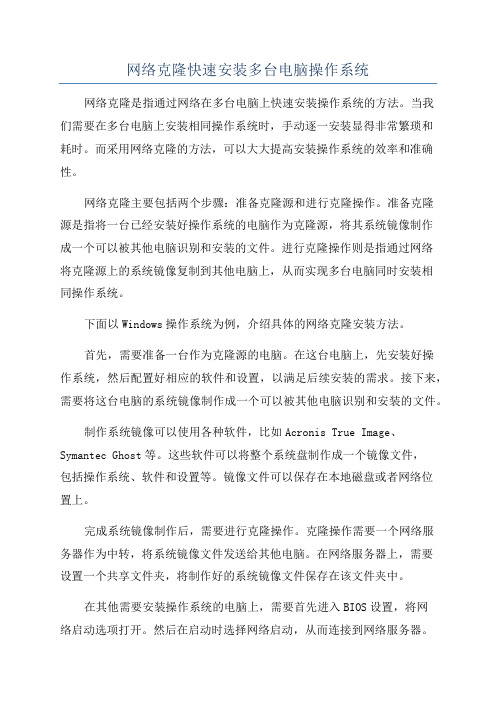
网络克隆快速安装多台电脑操作系统网络克隆是指通过网络在多台电脑上快速安装操作系统的方法。
当我们需要在多台电脑上安装相同操作系统时,手动逐一安装显得非常繁琐和耗时。
而采用网络克隆的方法,可以大大提高安装操作系统的效率和准确性。
网络克隆主要包括两个步骤:准备克隆源和进行克隆操作。
准备克隆源是指将一台已经安装好操作系统的电脑作为克隆源,将其系统镜像制作成一个可以被其他电脑识别和安装的文件。
进行克隆操作则是指通过网络将克隆源上的系统镜像复制到其他电脑上,从而实现多台电脑同时安装相同操作系统。
下面以Windows操作系统为例,介绍具体的网络克隆安装方法。
首先,需要准备一台作为克隆源的电脑。
在这台电脑上,先安装好操作系统,然后配置好相应的软件和设置,以满足后续安装的需求。
接下来,需要将这台电脑的系统镜像制作成一个可以被其他电脑识别和安装的文件。
制作系统镜像可以使用各种软件,比如Acronis True Image、Symantec Ghost等。
这些软件可以将整个系统盘制作成一个镜像文件,包括操作系统、软件和设置等。
镜像文件可以保存在本地磁盘或者网络位置上。
完成系统镜像制作后,需要进行克隆操作。
克隆操作需要一个网络服务器作为中转,将系统镜像文件发送给其他电脑。
在网络服务器上,需要设置一个共享文件夹,将制作好的系统镜像文件保存在该文件夹中。
在其他需要安装操作系统的电脑上,需要首先进入BIOS设置,将网络启动选项打开。
然后在启动时选择网络启动,从而连接到网络服务器。
连接到网络服务器后,系统会自动识别服务器上的系统镜像文件,并进行安装操作。
安装过程中,可以选择不同的安装选项,如自定义安装、静默安装等。
完成安装后,重启电脑即可进入新安装的操作系统。
重复以上步骤,可以在多台电脑上快速安装相同操作系统。
需要注意的是,在进行网络克隆安装时,需要确保所有电脑的硬件配置是相同的或者兼容的。
否则,在安装过程中可能会出现驱动不兼容、设备无法正常工作等问题。
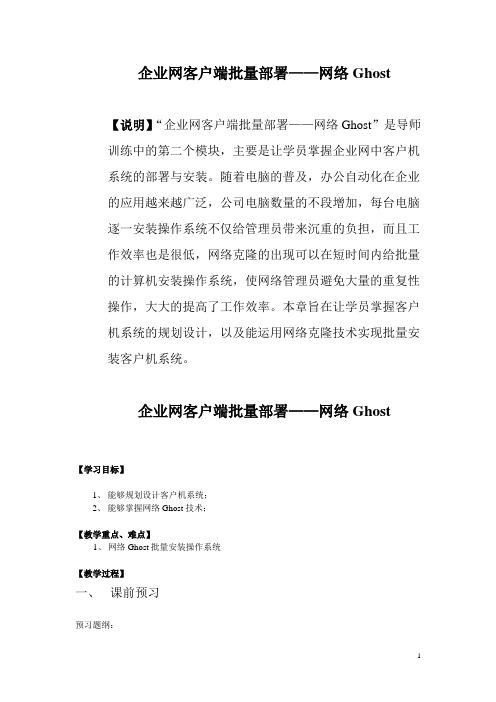
企业网客户端批量部署——网络Ghost【说明】“企业网客户端批量部署——网络Ghost”是导师训练中的第二个模块,主要是让学员掌握企业网中客户机系统的部署与安装。
随着电脑的普及,办公自动化在企业的应用越来越广泛,公司电脑数量的不段增加,每台电脑逐一安装操作系统不仅给管理员带来沉重的负担,而且工作效率也是很低,网络克隆的出现可以在短时间内给批量的计算机安装操作系统,使网络管理员避免大量的重复性操作,大大的提高了工作效率。
本章旨在让学员掌握客户机系统的规划设计,以及能运用网络克隆技术实现批量安装客户机系统。
企业网客户端批量部署——网络Ghost【学习目标】1、能够规划设计客户机系统;2、能够掌握网络Ghost技术;【教学重点、难点】1、网络Ghost批量安装操作系统【教学过程】一、课前预习预习题纲:1.操作系统的安装2.分区的规划3.系统补丁4.系统优化5.杀毒软件与防火墙6.主要装机软件7.安全标识符(SID)8.网络Ghost软件9.网络Ghost基本原理10.Ghost镜像的生成11.实现网络Ghost二、课堂展示导入课题:情景一:Tom的表哥找到Tom,说是自己新买一台笔记本电脑是Vista系统,可并不喜欢,还是希望能使用自己所熟悉的Windows XP,请求Tom给他重做XP。
这对Tom来讲没什么问题,如是他愉快的答应了表哥。
Tom于是以最快的速度帮表哥将他的电脑换上了Windows XP系统。
情景二:没几天,Tom的表哥又找到了Tom,说自己拿着安装XP系统的电脑回家上网,不多久就发现电脑越来越慢,也老是出现系统更新的提示。
Tom打开电脑一检查,原来是上次太匆忙了,没有给系统打上补丁和安装杀毒软件、防火墙。
于是Tom赶紧安装系统更新、杀毒软件和防火墙,并查杀了病毒!情景三:过了几个月,Tom的表哥再次找到Tom,说自己的电脑上数据放得实在凌乱,查找起来太过麻烦。
Tom打开电脑,发现原来是当初只规划了一个分区,结果所有的东西都放在这一个分区上导致数据存放没有规律。
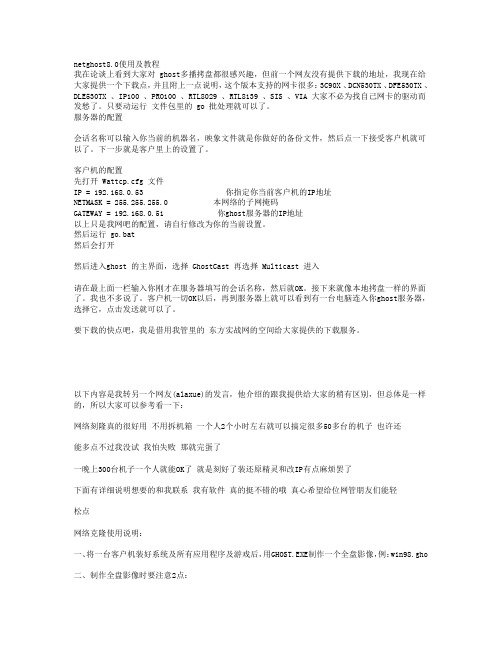
netghost8.0使用及教程我在论谈上看到大家对 ghost多播拷盘都很感兴趣,但前一个网友没有提供下载的地址,我现在给大家提供一个下载点,并且附上一点说明,这个版本支持的网卡很多:3C90X 、DCN530TX 、DFE530TX 、DLE530TX 、IP100 、PRO100 、RTL8029 、RTL8139 、SIS 、VIA 大家不必为找自己网卡的驱动而发愁了。
只要动运行文件包里的 go 批处理就可以了。
服务器的配置会话名称可以输入你当前的机器名,映象文件就是你做好的备份文件,然后点一下接受客户机就可以了。
下一步就是客户里上的设置了。
客户机的配置先打开 Wattcp.cfg 文件IP = 192.168.0.53 你指定你当前客户机的IP地址NETMASK = 255.255.255.0 本网络的子网掩码GATEWAY = 192.168.0.51 你ghost服务器的IP地址以上只是我网吧的配置,请自行修改为你的当前设置。
然后运行 go.bat然后会打开然后进入ghost 的主界面,选择 GhostCast 再选择 Multicast 进入请在最上面一栏输入你刚才在服务器填写的会话名称,然后就OK。
接下来就像本地拷盘一样的界面了。
我也不多说了。
客户机一切OK以后,再到服务器上就可以看到有一台电脑连入你ghost服务器,选择它,点击发送就可以了。
要下载的快点吧,我是借用我管里的东方实战网的空间给大家提供的下载服务。
以下内容是我转另一个网友(alaxue)的发言,他介绍的跟我提供给大家的稍有区别,但总体是一样的,所以大家可以参考看一下:网络刻隆真的很好用不用拆机箱一个人2个小时左右就可以搞定很多50多台的机子也许还能多点不过我没试我怕失败那就完蛋了一晚上300台机子一个人就能OK了就是刻好了装还原精灵和改IP有点麻烦罢了下面有详细说明想要的和我联系我有软件真的挺不错的哦真心希望给位网管朋友们能轻松点网络克隆使用说明:一、将一台客户机装好系统及所有应用程序及游戏后,用GHOST.EXE制作一个全盘影像,例:win98.gho二、制作全盘影像时要注意2点:1、因制作全盘影像时,不能将影像文件保存在本盘上,所以要记得挂多一个硬盘用来存放影像文件;2、因一般40G的硬盘,在装了系统及游戏后,大都已使用30多G的空间,制作出来的全盘影像会达14-17G左右,并在制作过程中,影像文件达到2-4G时(时间太紧,没研究为什么会有时2G有时4G)会弹出一个提示窗,并有OK、取消、文件名三个按钮,选OK的话,GHOST自动生成一下个后继文件,文件名后缀好象是gls;选“文件名”的话,GHOST会让你自己输入后继文件名及存放位置。
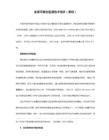
Ghost网络克隆傻瓜教程(多图)在很多朋友都想学到网络克隆技术。
但是网络上有那么几篇网络克隆的文章,并不是一那么准确。
所以这次小申子决定推出傻瓜教程系列第二弹。
网络克隆篇。
本方法经过实验,绝对通过。
而且只要网络好,系统没问题,绝对不会出现问题。
恩,好,不多说废话了,现在开始我们的教程。
首先,我们做好一张母盘,并将操作系统目录里的TEMP目录里的东西,以及临时文件夹全部清空,之后将母盘系统备份到另外一块硬盘上。
首先确认备份的系统有一个比较大的分区,并确认能装下你的硬盘备份。
将准备好的另外一块硬盘挂在你做好的机器上,之后重新启动到DOS模式,启动GHOST。
选择LO CAL→DISK→TO IMAGE.之后选择你的母盘,按回车点击查看大图点击查看大图给文件起个名字,按回车它会问你压缩方式,选NO是不压缩.FAST是快速压缩,HIGH是高压缩率,由于我选的都是HIGH,而且从来没出过什么问题,在这里也推荐你使用。
点击查看大图因为FAT32格式分区最大只能识别2G的文件,所以每到达2G时候,会提示你会重新建立文件.好了,文件建立完了,我们该建立GHOST服务器了。
启动WINDOWS打开GHOSTSRV.EXE文件,我们讲在后面提供下载,也可以在GHOST企业版里找到,之后选择克隆客户端,之后选择你备份到另外一个硬盘的备份文件,点击接受客户的按扭好了,现在服务器已经进入接收状态了之后到客户端,就是你准备要克地机器。
在GHOST.EXE文件所在的目录里,创建一个WATTCP.CFG的文件,此文件是指定IP以及网关的,如果没有此文件GHOST会自动扫描DHCP服务器,不推荐使用DHCP服务器,所以我们用DOS的命令,EDIT建立一个WATTCP.CFG的文件吧。
在GHOST.EXE所在的目录里输入edit空格wattcp.cfg点击查看大图IP=你这台机器所指定的IP,为了避免重复,尽量使用机器号。
NETMASK=子网掩玛,根据IP规则设置。
镜像克隆工具ghost使用方法ghost 克隆硬盘镜像工具ghost的使用方法ghost是一种硬盘备份与恢复工具,又称“硬盘还原精灵”,有了她可以很方便地恢复系统。
因此,刚装好系统后,立即用ghost作一个系统分区的备份,以备操作系统损坏时恢复,是一个最常用最省事的恢复系统方法,如果是使用过的操作系统,由于有很多碎片,最好先将该分区“整理碎片”,然后再备份。
Ghost是将一个分区(例如C、D...盘)里的所有文件压缩成一个后缀为*.gho的文件,称为镜像文件(image),放在与所备份盘不同的另一分区中,当操作系统(一般是在C盘分区)损坏时,再利用ghost将当初备份好的镜像文件还原到该盘,覆盖损坏的原盘文件。
这样,一切又恢复当初完好状态了。
下面对于ghost的使用,作一简单介绍:第一步:下载、安装ghost软件-1、推荐到下载(1)Ghost 2003 汉化版:。
(2)诺顿还原精灵GHOST8.0中文版:。
当然,到别很多网站也有该软件,都是可以的。
-2、安装刚才下载的软件:有时候是压缩包,需要先解压,再运行。
安装时,一定不要安装在需要作备分的盘上,切忌切忌!!同时,最好在根目录下创建一个文件夹,方便使用。
第二步:开始备份1、准备一张启动盘,可以在Win98系统或WinMe系统里,用A 盘制作或直接用Win98安装光盘引导。
2、需要进入BIOS更改电脑启动顺序为A盘(或光盘)启动,即选择floppy(或CD-ROM),保存退出,重启电脑。
3、启动电脑到DOS状态。
4、启动ghost,如下图,依次点击local\Partition\T o Partition。
(最好事先下载个鼠标驱动,在dos里可以启动鼠标功能)说明:TO Partition:分区对分区拷贝'复制你的分区TO Image:分区内容备份成镜像 '制作备份From Image:镜像复原到分区 '还原备份5、下面是选择要备份的分区,保存的位置和文件名选择镜像文件保存的位置(要特别注意的是:不能选择保存在需要备份的分区C),再在“Filename”文本框键入镜像文件名称,如“C_BAK”或“C_BAK.GHO”,然后按回车键即可。
Symantec.Ghost.8.0企业版使用全攻略四、局域网操作LPT 是通过并口传送备份文件,下面有两个选项:slave 和 master, 分别用以连接主机和客户机。
网络基本输入输出系统NetBios 和LPT 相似, 也有 slave 和 master 两个选项, 作用与 LPT 相同。
先和平时一样将要 ghost 的分区做成一个 *.gho 文件,再在一台win98 上安装Symantec Ghost 企业版,重启。
1. 首先制作一张 ghost 带网卡驱动的启动盘。
Start > Programs > Symantec Ghost > Ghost Boot Wizard->Network Boot Disk 如果你的网卡在列表内直接选择它就可以生成一张带PC-DOS 的启动盘。
(但6.5版的生成的软盘经常有问题,不能成功启动)如果你的网卡不在列表内,你要建立专用的Packet Driver。
ADD->Packet Driver (网卡的驱动程序中有)往下根据提示一步一步走,填入工作站的ip (ghost 一定要 tcp/ip 协议)。
最后生成一张软盘,但此软盘仍不能使用,要改 autoexec.bat 文件在 net xxxx.dos 后面加一个16进制的地址,如 0X75 等。
多台计算机只需改 wattcp.cfg 文件中的 ip 即可: IP = 192.168.100.44NETMASK = 255.255.255.0GA TEWAY = 192.168.100.12. 在 server 端运行 multicast server 出来的画面。
先给 server 一个Session Name(别名)如:bb,再选择image file 就是你的gho 文件。
然后->Dump From Client->rtitions->More Options-> 在auto start 的client 中填入50(如果你要同时复制50台)->accept client 就算完成了,当你的工作站数达到50台时,server 就自动传送*.gho 文件。
网络克隆快速安装多台电脑操作系统学校刚刚调来了100台电脑,安装这么多电脑的操作系统成为问题。
如果一台台的安装操作系统,必会增大工作量且过程繁锁;最后决定采用Ghost进行网络克隆安装!下面将实际的安装过程写出来与大家分享,希望会对你有所帮助。
一、准备操作系统克隆文件这一步骤中,主要是准备好即将进行网络克隆的操作系统备份。
在30台计算机中随意挑选一台,按正常过程安装好操作系统(Winddows98/XP均可,请按实际需求选择)。
然后重新启动计算机到DOS环境中,启动Ghost软件,建立欲进行网络克隆的Ghost镜象备份文件;关于利用Ghost备份操作系统的操作,相信大家都会,这里就不再敖述(这里假设备份好的文件以“system.gho”为文件名保存在F盘下)。
二、下载并安装网络克隆工具这里要用到一款功能强大的克隆工具:Symantec Norton Ghost 8.2企业版。
软件大小71MB,适用于所有Windows操作平台,下载地址:/vvdcnzzz/down/Ghost8Cor.rar。
提示:Ghost软件以“8.0”形式结尾的是企业版,而以年号结尾的如“Ghost2003”是个人版。
我们今天要用到的就是Ghost企业版,因为只有企业版才具有网络克隆功能,大家可别挑错了哦。
软件下载完成后,双击其中的“Symantec Ghost.exe”文件开始安装。
具体的安装过程这里不再详述,跟一般软件安装过程类似,安装序列号可在下载文件夹的说明文档中找到。
三、配置Ghost服务器我们首先就要配置这台安装了操作系统的电脑(将其称之为Ghost服务器),进行网络克隆的备份文件才能被其它电脑成功读取。
Ghost服务器配置分Windows和dos两种版本,现以Windows版本加以讲解。
步骤1:设定这台计算机的IP地址为192.168.0.160,子网掩码设定为255.255.255.0。
提示:IP地址可根据实际情况随意设置。
Ghost网络克隆教程之安装Ghost 8.0企业版多播服务器
Ghost多播操作在Windows和DOS环境中都能进行。
在Windows环境中进行多播操作时,多播服务器可以运行在Windows系统中,而接受多播的客户机则运行DOS系统。
而在DOS系统中进行多播操作时,多播服务器和客户机均应基于DOS系统。
需要注意的是,多播服务器并不是必须安装在母机上,安装在其他电脑上也可以进行广播。
不过如果安装在其他电脑上,则用户必须将映像文件复制到安装多播服务器的电脑上,操作起来比较繁琐。
因此将多播服务器安装在母机上可以简化操作步骤。
Ghost多播服务器必须安装在Windows操作系统中,并且建议多播服务器拥有固定的IP地址。
安装多播服务器的步骤如下所述。
第1步,在Windows系统中,将Norton Ghost 8.0安装光盘放入光驱,在弹出的自动运行对话框中单击Install Symantec Ghost Corporate Edition按钮。
接着单击“Install Console and Standard Tools(安装控制台和标准工具)”按钮,如图2010041497所示。
图2010041497 选择安装类型
第2步,进入Symantec Ghost Server 8.0安装向导,在“Welcome(欢迎)”向导页中单击Next 按钮。
第3步,打开“License Agreement(许可证同意)”向导页,选中“I accept the terms in the license agreement(我接受许可证中约定的期限)”单选钮,并单击Next按钮。
第4步,在打开的“Licensing Information(许可证信息)”向导页中选中“I have read and understood the above information(我已经阅读并理解了上面的信息)”复选框,单击Next 按钮。
第5步,接着会打开“Informatio n(信息)”对话框,直接单击“确定”按钮。
第6步,打开“User Information(用户信息)”向导页,分别在“User Name(用户名)”和“Organization(组织)”编辑框中输入相关信息,并单击Next按钮,如图2010041498所示。
图2010041498 输入用户信息
第7步,在打开的“Destination Folder(目标文件夹)”向导页中可以选择安装路径,一般保持默认路径,直接单击Next按钮。
第8步,打开“Custom Setup(自定义设置)”向导页,保持默认的“完全安装”模式,单击Next按钮,如图2010041499所示。
图2010041499 采用“完全安装”模式
第9步,在后续操作中依次单击Next→Install→Finish按钮完成安装过程。